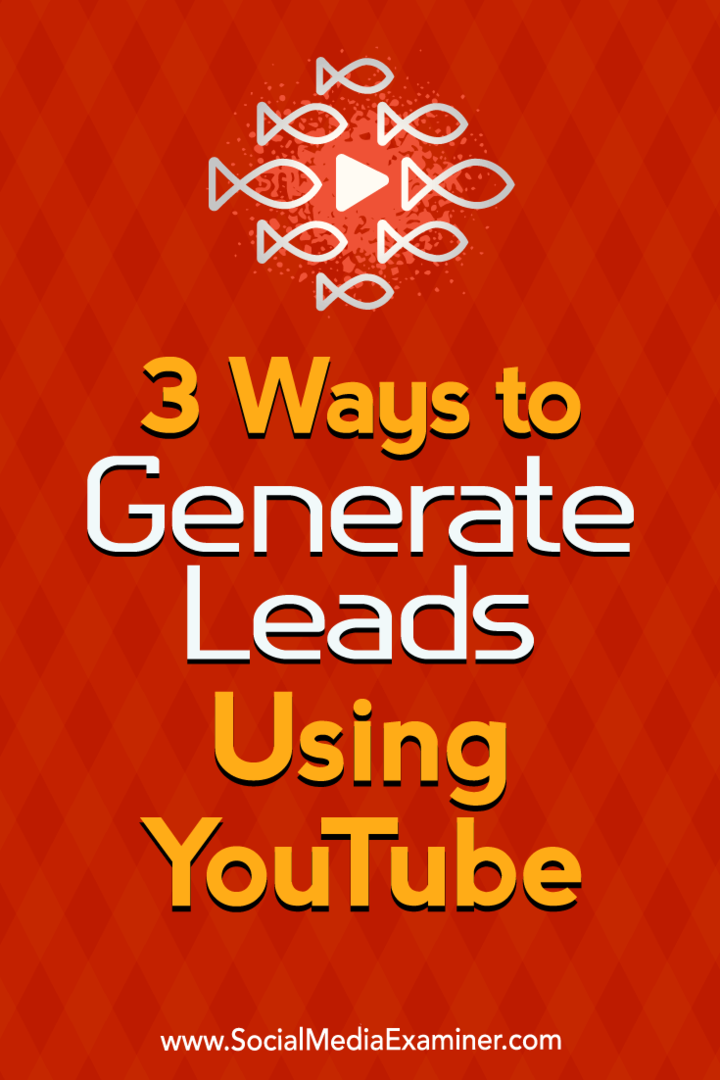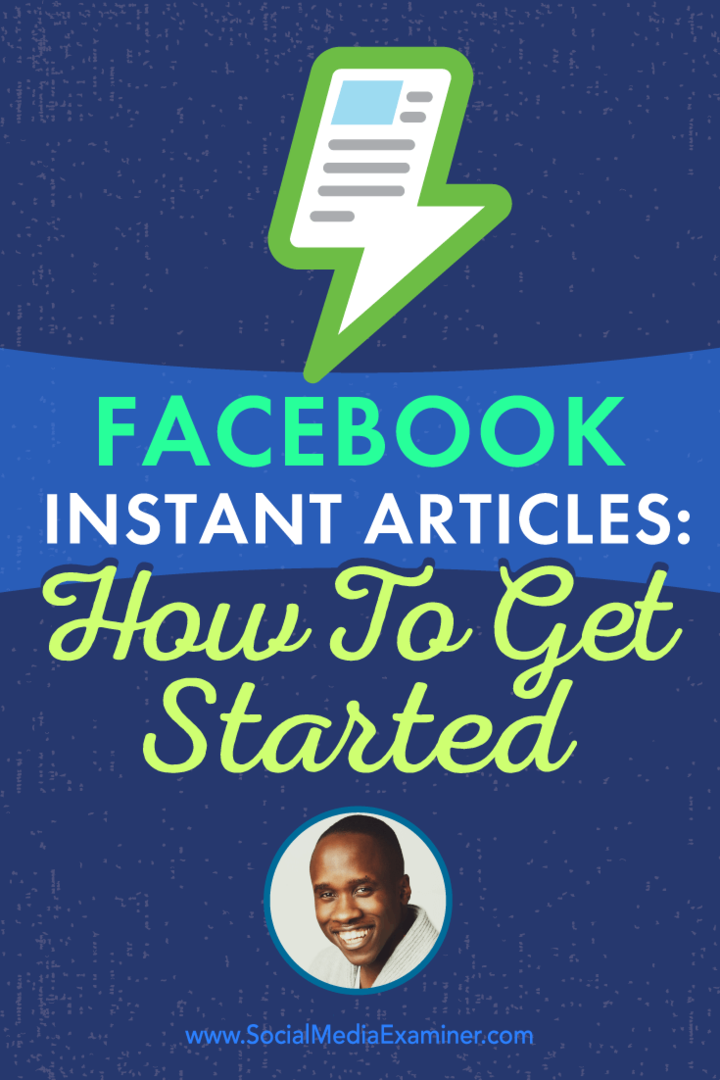Mitä WiFi-reitittimen radiokanavaa tulisi käyttää?
Laitteisto Kotiverkosto / / March 18, 2020
Huono WiFi-yhteys? Hidas Internet-nopeus? Packet loss? Katkenneet yhteydet? Kokeile vaihtaa kanavaa WiFi-reitittimessä.
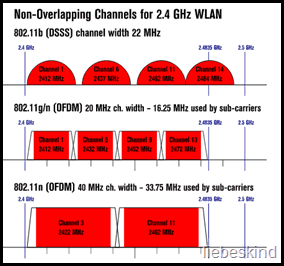 Langattoman reitittimen asetussivulta löydät vaihtoehdon, jolla voit muuttaa langattoman radiokanavan tai WLAN-kanavan. 2,4 GHz: n taajuuskaistalla sinulla on kanavia 1 - 11, joista valita. 5 GHz: n taajuuskaistalla sinulla on yleensä 36, 40, 44, 48, 149, 153, 157 ja 161, joista valita (esim. Langaton N Yhdysvalloissa). Oletuskanava on yleensä 2,4 GHz kanava 6. Mutta pitäisikö sinun muuttaa sitä?
Langattoman reitittimen asetussivulta löydät vaihtoehdon, jolla voit muuttaa langattoman radiokanavan tai WLAN-kanavan. 2,4 GHz: n taajuuskaistalla sinulla on kanavia 1 - 11, joista valita. 5 GHz: n taajuuskaistalla sinulla on yleensä 36, 40, 44, 48, 149, 153, 157 ja 161, joista valita (esim. Langaton N Yhdysvalloissa). Oletuskanava on yleensä 2,4 GHz kanava 6. Mutta pitäisikö sinun muuttaa sitä?
Tämä vastaus riippuu ympäristöstä, johon reititin on asetettu. Perimmäisenä tavoitteena on valita WLAN-kanava, jolla on vähiten liikennettä ja siten vähiten mahdollisia radiohäiriöitä. Tässä artikkelissa esitän joitain nopeita vinkkejä parhaan WiFi-radiokanavan valitsemiseksi. Se tekee WLAN-yhteytesi luotettavammaksi ja ehkä myös nopeammaksi.
2,4 GHz vs. 5 GHz
Jos sinulla on kaksoisbändi 802.11 g / n -reititin, sinulla on mahdollisuus käyttää 5 GHz: n taajuutta. Mutta pitäisikö sinun? Voi olla. Toisin kuin useimmat tekniset tiedot, suurempi luku ei tarkoita automaattisesti parempaa suorituskykyä. Tässä on mitä sinun pitäisi tietää 5 GHz: stä:
- 5 GHz käytetään 802.11 a / h / j / n -standardeissa. Langattomat G ja B eivät toimi 5 GHz: llä. Tämä voi tarkoittaa, että kanava on vähemmän tungosta, ja siksi parempi taajuus langattomalle N-reitittimellesi. Mutta on myös muita tekijöitä, jotka on otettava huomioon.
- 5 GHz vaatii enemmän virtaa työntääkseen ulos, ja sen vuoksi sen toiminta-alue on pienempi kuin 2,4 GHz. Saat parhaat tulokset 5 GHz: stä, jos sinulla on näköyhteys reitittimen kanssa (sama lattia, ei seiniä jne.).
- Kaikki langattomat sovittimet eivät tue 5 GHz: tä. Ei ole mitään syytä lähettää 5 GHz: n signaalia, jos tietokoneesi / konsolit / tabletit eivät vastaanota tätä signaalia.
Jos sinulla on yhteyksiä tai signaalinvoimakkuutta langattomien N-laitteidesi kanssa, kannattaa ehkä yrittää vaihtaa vain 2,4 GHz: n taajuuteen, varsinkin jos kaista ei ole erityisen täynnä. Mutta jos asut asuntolassa tai huoneistokompleksissa, jossa on kymmeniä reitittimiä, kaukosäätimiä, autotallin oven avaajia, langattomia näppäimistöjä jne. kaikki lähetykset 2,4 GHz: n taajuudella, sitten vaihtaminen 5 GHz: iin voi antaa sinulle helpotusta.
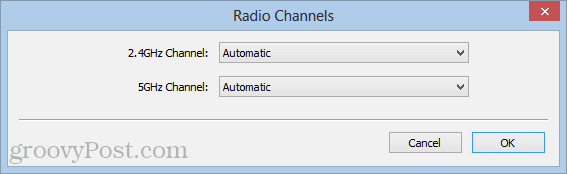
WLAN-kanavan liikenteen mittaaminen
Muiden ihmisten reitittimet (OPR, jos haluat) ovat suurimpia WiFi-radiohäiriöiden syitä. OPR on erityisen ongelmallista, kun sinulla on paljon naapureita kaikilla samalla langattomalla radiokanavalla. Ja kun otetaan huomioon, että useimmilla alueilla on vain yksi tai kaksi Internet-palveluntarjoajaa (Comcast tai toinen kaveri), on todennäköistä, että samat teknikot ovat tulossa ja perustamassa kotiverkkoja täsmälleen samalla tavalla. Vaikka naapurit ostavat omia reitittimiä hyllyltä, on suuri mahdollisuus, että he päätyvät kanaville 1, 6 tai 11 (yleiset oletusasetukset).
Ilmeinen ratkaisu on hypätä pois eniten käytetyistä langattomista kanavista. Tämän määrittämiseksi voit käyttää kompastoa analysoida käytettävissä olevia WiFi-verkkoja. Netstumbler on suosittu valinta, mutta se ei toimi joidenkin langattomien laitteiden kanssa (en voinut saada sitä toimimaan Windows 8: ssa). Siellä on Android-sovellus nimeltään Wifi-analysaattori joka toimii älypuhelimissa ja tablet-laitteissa. Viime aikoina olen käyttänyt Merakin WiFi Stumbler -työkalu, joka on Java-sovellus, joka toimii suoraan selaimessasi.

Meraki antaa sinulle jopa pylväskaavion tukiasemista kanavaa kohti. Kuten huomaat, naapurimaani ei poikkea liian paljon normista - paljon kanavaa 6, 11 toisella. Asun esikaupunkialueella sijaitsevalla kadulla kuin tungosta kaupunkialueella, joten asiat eivät ole niin huonoja minulle. Mutta ei olisi epätavallista, että kymmenen tai useampia ihmisiä näytä kaikki kanavan 6 kohtaavat.
Nyrkkisäännöt
Jos et halua käydä läpi kaikkia verkkoympäristön tutkimiseen ja arviointiin liittyviä ongelmia, voit yrittää edetä ja tehdä joitain parannuksia joidenkin yleisten oletusten perusteella. Jos haluat yrittää parantaa WiFi-signaaliasi kokeilun ja virheen kautta, kokeile näitä vaiheita:
1. Poista käytöstä 5 GHz. Jos sinulla on langattomia N-laitteita, jotka yrittävät tavoittaa reitittimen toisessa huoneessa yli 5 GHz: n, yritä kytkeä se pois päältä ja katso, pärjääkö paremmin 2,4 GHz: llä.
2. Poistu kanavalta 6. Kokeile sen sijaan kanavaa 1 tai 11, jotka ovat kauimpana kuudesta. Kokeile seuraavaksi 3 tai 9.
3. Valitse auto. Joillakin langattomilla tukiasemilla, kuten Airport Extreme, on sisäänrakennettu taajuusanalyysi, jonka avulla he voivat automaattisesti valita vähiten tungosta kanavan.
johtopäätös
Langattoman kaistan ja kanavan säätäminen ovat vain jäävuoren huippua, kun on kyse langattoman nopeuden ja luotettavuuden optimoimisesta. Mutta ne ovat suhteellisen matalat roikkuvat hedelmät, koska kanavan vaihtaminen on helppoa ja saattaa parantaa suorituskykyä. Anna sille laukaus, ja jos se ei toimi, siirry seuraavaan kärkeen.
Mitä WiFi-kanavaa käytät? Miksi? Kerro meille kommenteissa.